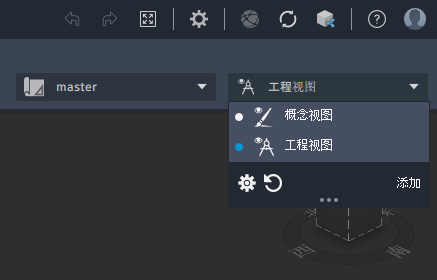设置地形视图设置
控制视图中地形等高线和高程文本标签的可见性和设置。
注意:视图设置根据视图定义,与视图一起存储,并且可能因视图的不同而异。这些视图配置在本地保存,可用于打开的所有模型。云模型协作者可以根据需要自定义视图,并且不会影响其他云模型的视图设置。
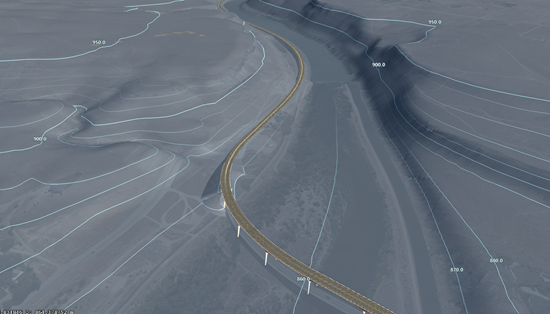
从“视图”下拉菜单中,单击
 以配置活动视图的视图设置。
以配置活动视图的视图设置。单击
 以显示“地形设置”选项卡。
以显示“地形设置”选项卡。单击这些控件可打开或关闭“显示等高线”和“显示高程文字”,并自定义等高线和高程文字的显示。
注意:高程文字仅显示在主等高线上。
| 等高线设置 | 定义 |
| 次要间隔 | 在“自定义间隔距离”选项中指定的范围内所有地形上的次等高线之间的间隔。 |
| 主要间隔 | 在“自定义间隔距离”选项中指定的范围内所有地形上的主等高线(和高程文字 [如果显示])之间的间隔。 |
| 自定义间隔距离 | 指定应用“次要间隔”和“主要间隔”设置处的距离。对于位于该范围外的地形,当您导航视图时,等高线和高程文字标签将会动态显示。 |
| 显示等高线 | 启用/禁用等高线的显示。您可以使用下列选项自定义线样式:
|
| 显示高程文字 | 启用/禁用地形等高线的高程文字的显示。您可以使用下列选项自定义文字样式:
|
- 可选:单击“编辑地形主题”链接可打开“地形主题”选项板以基于标高自定义视图。